
Menú
Convertidor de Spotify
Resuelto: Cómo desactivar la reproducción aleatoria inteligente en Spotify
Spotify introdujo Smart Shuffle en 2023 y reemplazó la función Enhance. Esta nueva función permite reproducir pistas en modo aleatorio y agregar sugerencias nuevas y perfectamente personalizadas a la cola. Smart Shuffle se puede habilitar en listas de reproducción de canciones favoritas, listas de reproducción colaborativas y listas de reproducción creadas por ti y tu equipo.
El modo aleatorio inteligente y el modo aleatorio normal son el mismo botón. Muchos usuarios odian alternar entre el modo aleatorio y el modo aleatorio inteligente, que es muy lento. Además, Spotify no ofrece una opción para desactivar el modo aleatorio inteligente de forma permanente, lo que hace que muchos usuarios se sientan molestos.
Por suerte, aún puedes deshacerte de Smart Shuffle con el reproductor web de Spotify y la aplicación web progresiva. Sigue leyendo.
Contenido
- ¿Qué es la reproducción inteligente?
- ¿Cómo desactivar la reproducción inteligente?
- Deshazte de Smart Shuffle con el reproductor web Spotify o la aplicación web progresiva
- ¿Cómo reproducir canciones de Spotify con otro reproductor de música?
¿Qué es la reproducción inteligente?
Cuando Smart Shuffle está activado, las recomendaciones se agregan a tu sesión automáticamente. Puedes encontrar todas las recomendaciones en tu cola, marcadas con un ícono verde.
Si te gusta esta canción, haz clic en el ícono ... y elige "Agregar a esta lista de reproducción" o "Guardar en tus canciones favoritas". También puedes elegir "Eliminar de la lista" si no te gusta.
Smart Shuffle está disponible en la aplicación móvil y de escritorio para todos los usuarios Premium.
Para los usuarios gratuitos, Smart Shuffle es el modo de reproducción predeterminado en dispositivos móviles en Brasil, Canadá, Colombia, Egipto, India, Indonesia, Nigeria, Pakistán, Sudáfrica, Tailandia, Filipinas, Turquía y Vietnam.
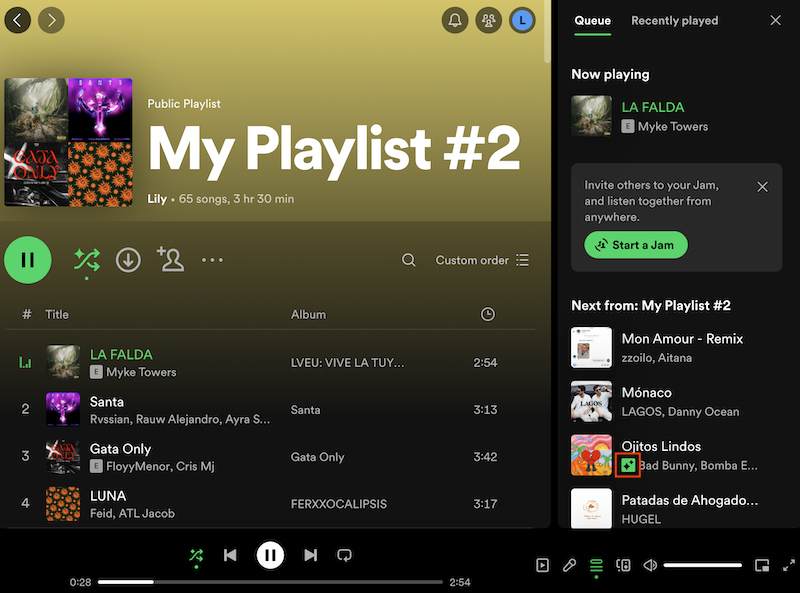
¿Cómo desactivar la reproducción inteligente?
Desactivar la reproducción aleatoria inteligente es muy fácil. Solo tienes que pulsar o hacer clic nuevamente para desactivar la reproducción aleatoria inteligente de esta lista de reproducción.
Sin embargo, no puedes desactivar la función Smart Shuffle de forma permanente, ya que Spotify no lo permite. Cada vez que hagas clic en la función Shuffle normal nuevamente, se habilitará la función Smart Shuffle, lo que significa que debes hacer clic en el ícono Shuffle dos veces para desactivar la función Shuffle normal.
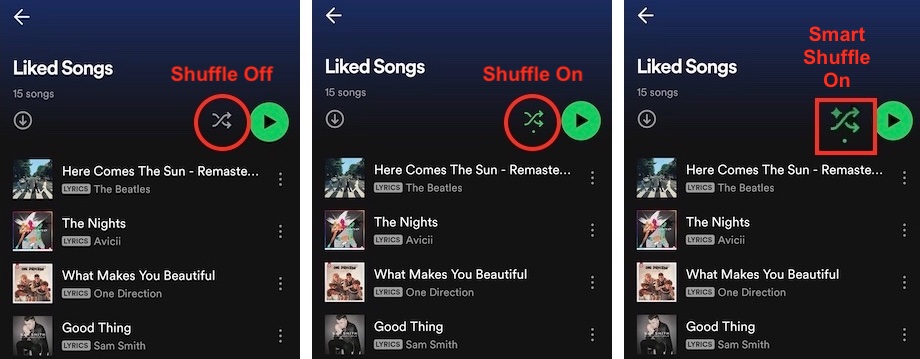
Actualmente, existe una idea activa para tener un interruptor de reproducción aleatoria inteligente en el menú de configuración, que permitiría a los usuarios desactivar esta función. Si es algo que te interesa, puedes VOTAR por la idea. Cuantos más votos obtenga una idea, más probable es que Spotify la implemente.
Deshazte de Smart Shuffle con el reproductor web Spotify o la aplicación web progresiva
Smart Shuffle no está disponible en el reproductor web de Spotify, por lo que puedes escuchar Spotify a través del reproductor web para deshacerte de Smart Shuffle. O abre el reproductor web de Spotify en tu PC en prácticamente cualquier navegador Chromium y guarda Spotify como una PWA.
- Abra open.spotify.com en Google Chrome.
- Haga clic en ⋮ en la esquina superior derecha.
- Coloque el cursor sobre Guardar y compartir .
- Haga clic en Instalar página como aplicación…
- Ahora, Spotify Progressive Web App se guardará en /Usuarios/xxx/Aplicaciones/Aplicaciones de Chrome y se ejecutará automáticamente. Luego se abrirá como una ventana normal.
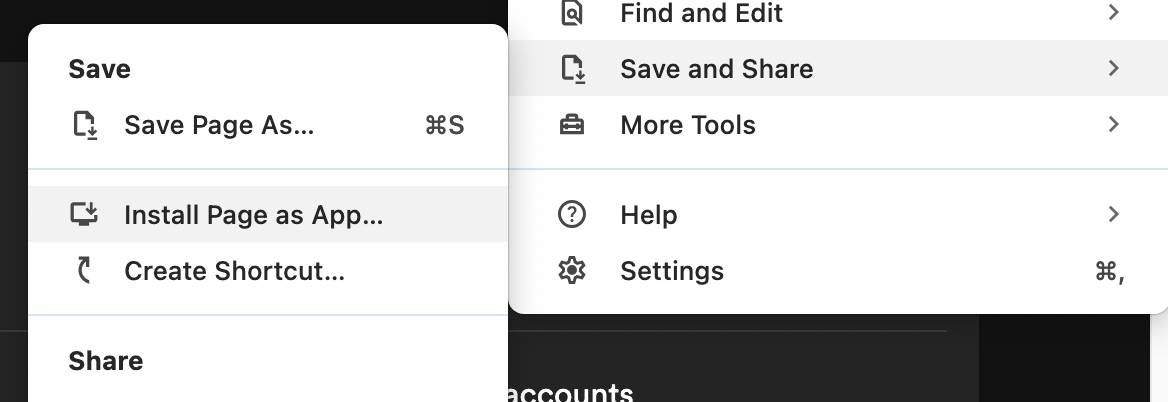
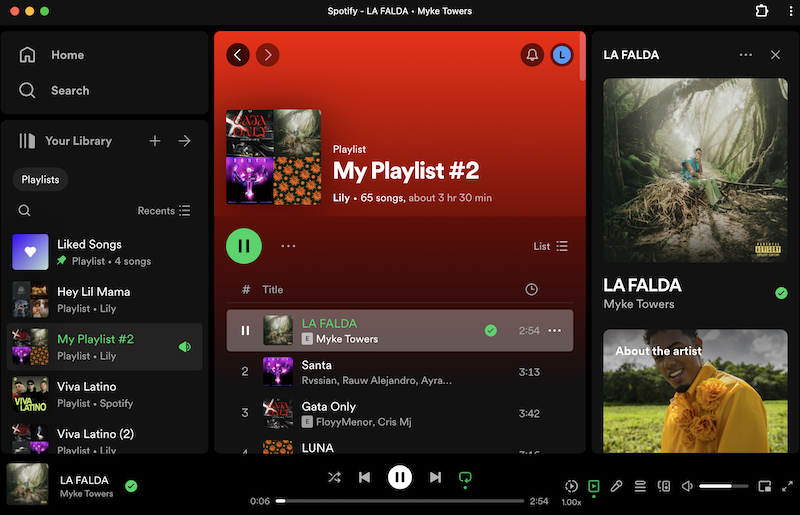
Puedes hacer clic derecho en el ícono de Spotify en el Dock y elegir Opciones: Mantener en el Dock o Abrir al iniciar sesión. En Windows, puedes anclarlo a la barra de tareas y al menú Inicio como una aplicación normal.
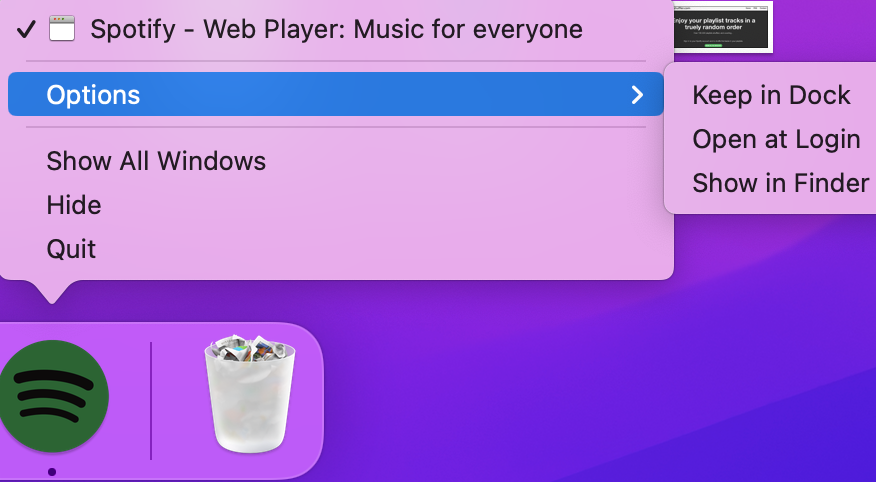
¿Cómo reproducir canciones de Spotify con otro reproductor de música?
Bueno, otra forma de deshacerse del Smart Shuffle de Spotify es reproducir música de Spotify con otra aplicación de reproducción de música o dispositivo de música, como una aplicación de reproductor de MP3. Todo lo que necesitas es un convertidor profesional de Spotify a MP3 . Ondesoft Spotify Music Converter está especialmente diseñado para que los usuarios gratuitos/premium de Spotify descarguen música de Spotify en formato MP3/M4A/AAC/FLAC/WAV/AIFF. Con Ondesoft, puedes guardar de forma permanente archivos de música de Spotify de alta calidad con etiquetas ID3, como título, artista, álbum, ilustración, número de pista, número de disco y año, para que puedas transferir estos archivos a otros reproductores de música para disfrutarlos, lo que te permite escuchar música de Spotify sin limitaciones. Puedes ver las principales funciones de Ondesoft Spotify Music Converter enumeradas a continuación:
¿Cómo descargar Spotify a MP3 para reproducir con otro reproductor de música?
1. Ejecute Ondesoft Spotify Converter
Descargue, instale y ejecute Ondesoft Spotify Converter en su Mac o Windows. Inicie sesión en su cuenta de Spotify con el reproductor web de Spotify integrado, ya sea gratuito o premium.

2. Elija el formato de salida (opcional)
Ondesoft Spotify Converter descargará canciones de Spotify en formato original de forma predeterminada, principalmente en formato M4A. También admite la descarga de música de Spotify en formatos MP3, AAC, FLAC, WAV y AIFF. Haga clic en el icono de engranaje en la esquina superior derecha para cambiar el formato de salida si lo necesita. También puede cambiar la carpeta de salida, la calidad, el volumen, el formato del nombre del archivo, etc. según sus necesidades.

3. Selecciona canciones, álbumes o listas de reproducción de Spotify
Explora o busca las canciones, listas de reproducción o álbumes que deseas descargar con el reproductor web integrado de Spotify. Haz clic en el botón rojo Agregar a la lista para cargar todas las canciones.

Todas las canciones de la lista de reproducción o de los álbumes estarán marcadas de forma predeterminada. Puedes desmarcar las canciones que no quieras descargar.
4. Haga clic en el botón Convertir
Haga clic en el botón Convertir para comenzar a descargar música de Spotify en el formato que elija.

Después de la descarga, haz clic en el icono de la carpeta que aparece debajo para localizar rápidamente las canciones de Spotify sin DRM. Luego, puedes escuchar las canciones de Spotify sin conexión y sin anuncios. Omite cualquier canción que desees. Transfiérelas a tu iPhone, iPad, iPod o dispositivos Android. Puedes disfrutar de Spotify Premium gratis en cualquier dispositivo que admita mp3.

Sidebar
Convertidor de Spotify
Artículos relacionados
Enlaces relacionados
Consejos útiles
- Spotify a MP3
- De Spotify a M4A
- Spotify a WAV
- Spotify a FLAC
- Eliminar DRM de Spotify
- Grabar Spotify en CD
- Guardar música de Spotify como MP3
- Spotify frente a Apple Music
- Spotify gratuito vs. premium
- Reproducir música de Spotify en Sonos
- Transmite Spotify a Apple TV
- Música de Spotify en Google Drive
- Descargar Spotify sin DRM
- Spotify sin conexión en iPhone 8
- Música de Spotify para iPhone X
- De Spotify a Sony Walkman
- Escucha Spotify offline sin Premium
- Transferir lista de reproducción de Spotify a la biblioteca de iTunes
- Escuchar música de Spotify gratis
- Añadir música de Spotify a iMovie
- Reproducir música de Spotify en el coche
- Transfiere música de Spotify a USB
- Sincronizar música de Spotify con iPod
- Música de Spotify en Apple Watch
- Calidad de la música de Spotify
- Descuento para estudiantes de Spotify
- Descargar música de Spotify
- Reproducir música de Spotify en PS4
- Copia de seguridad de la música de Spotify
- Descargar Spotify Music sin Premium
- Escucha Spotify en iPod
- Descargar música de Spotify gratis
- De Spotify a Google Play Music
- De Spotify a Apple Music
- Reproducir Spotify en el HomePod
- Reproducir Spotify en el iPod Shuffle
- Spotify en el reproductor MP3 Sandisk
- Solucionar el problema de reproducción aleatoria de Spotify
- Reproductor MP3 compatible con Spotify
- El mejor descargador de música de Spotify
- Grabador de Spotify gratuito
- 4 formas de descargar música de Spotify
- Los 3 mejores convertidores de Spotify a MP3
- Convertidor gratuito de Spotify para Mac
- Convertir lista de reproducción de Spotify a Tidal
- Convertir lista de reproducción de Spotify a YouTube
- Consigue Spotify Premium gratis
- Cómo conectar Spotify a Discord
- Reproducir Spotify sin conexión en el reloj inteligente Wear OS
- Cambiar el método de pago de Spotify
Etiquetas populares
- Convertidor M4P
- Convertidor M4P para Windows
- Convertidor de audiolibros
- Convertidor de audiolibros para Windows
- Convertidor audible
- Convertidor Audible para Windows
- Convertidor Apple Music a MP3
- Convertidor Apple Music a MP3 para Windows
- Convertidor M4V
- Convertidor de audio DRM de iTunes
- Convertidor de audio DRM de iTunes para Windows
- Convertidor de vídeo DRM de iTunes
- Convertidor de películas de iTunes
- Eliminación de DRM de iTunes





